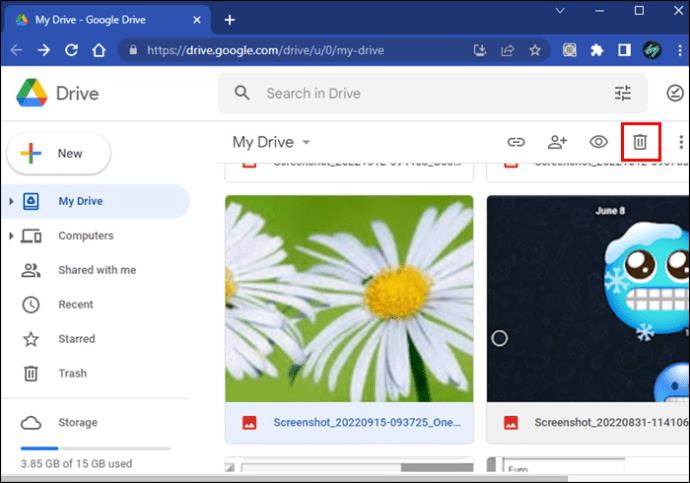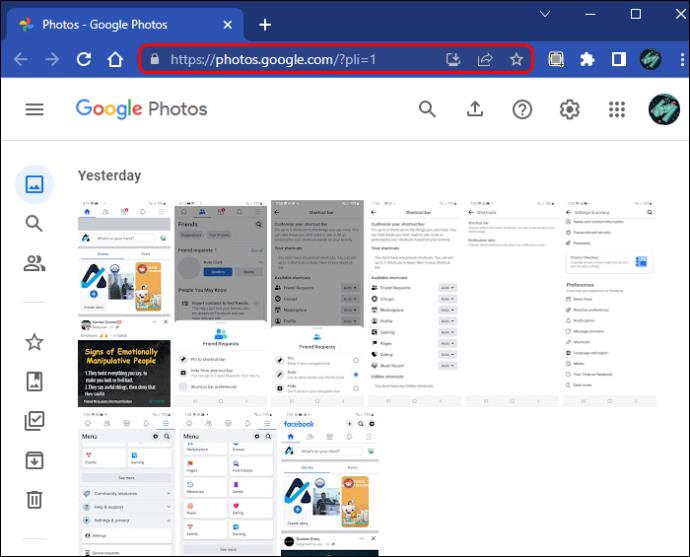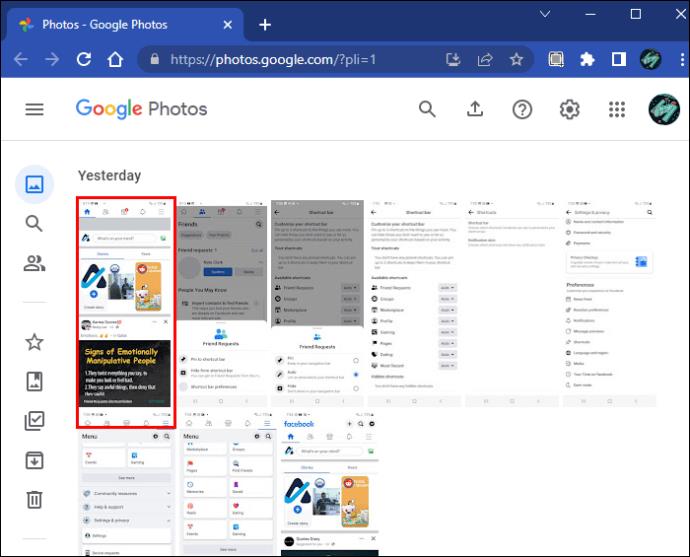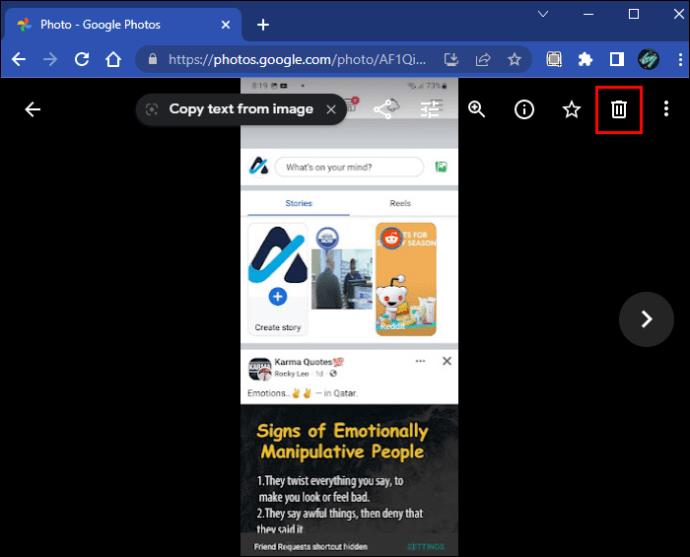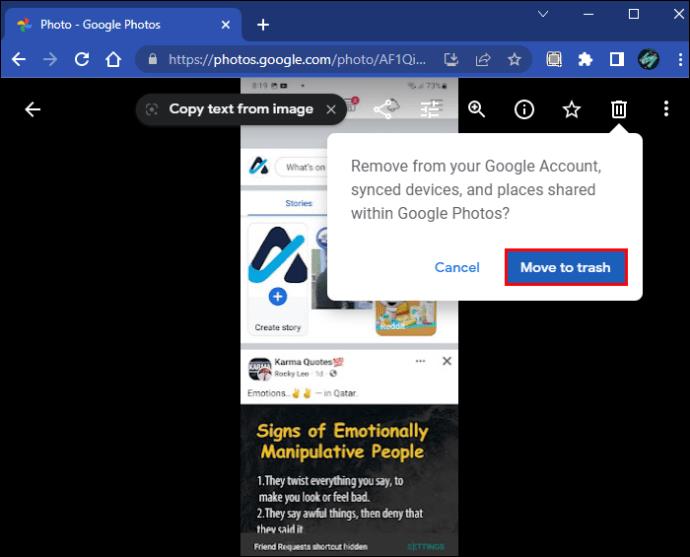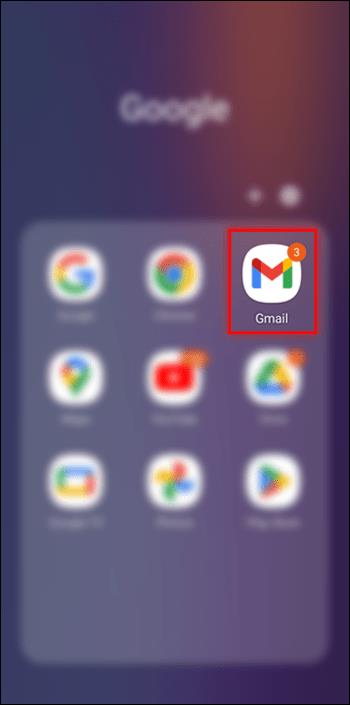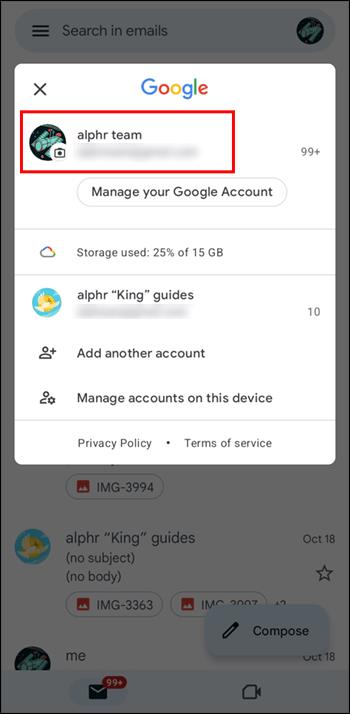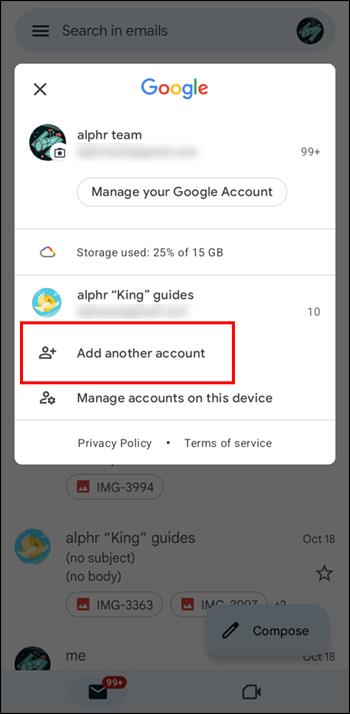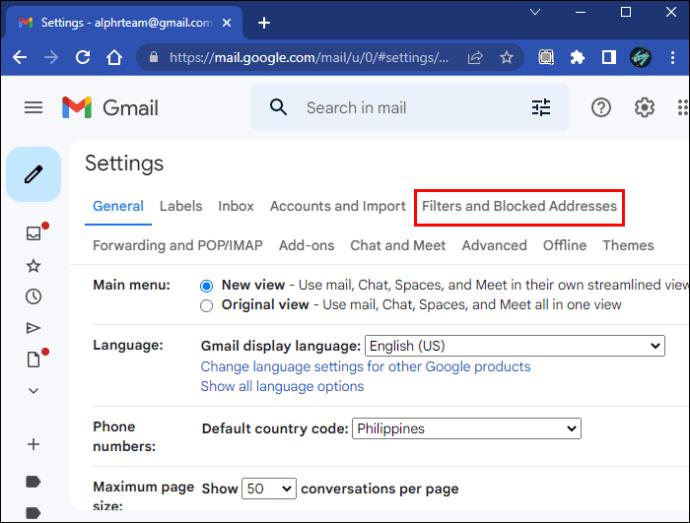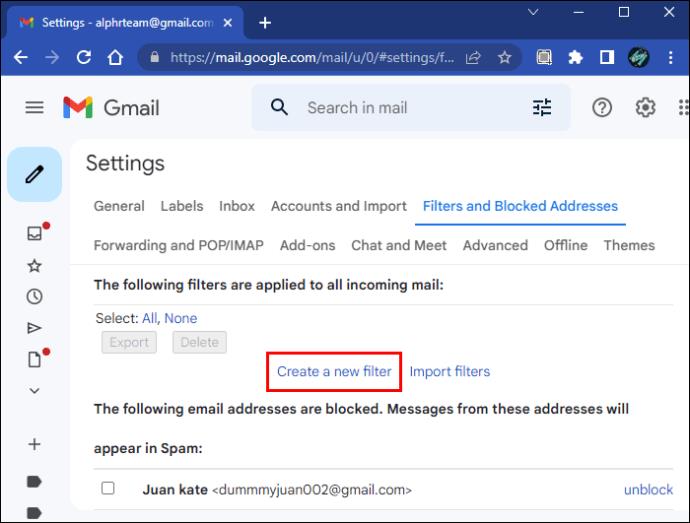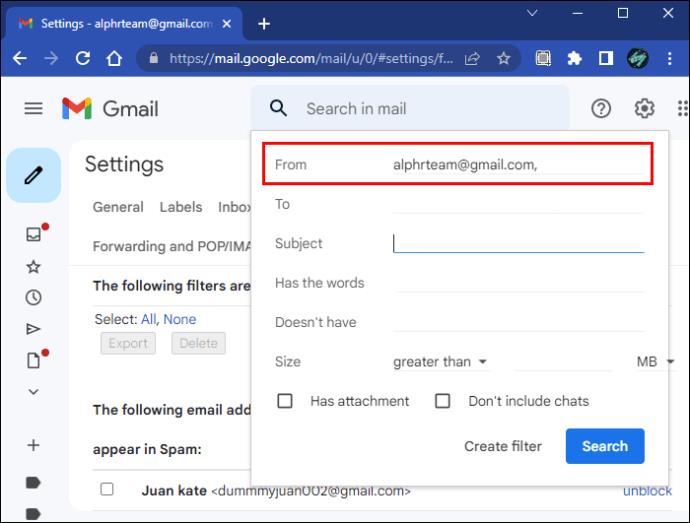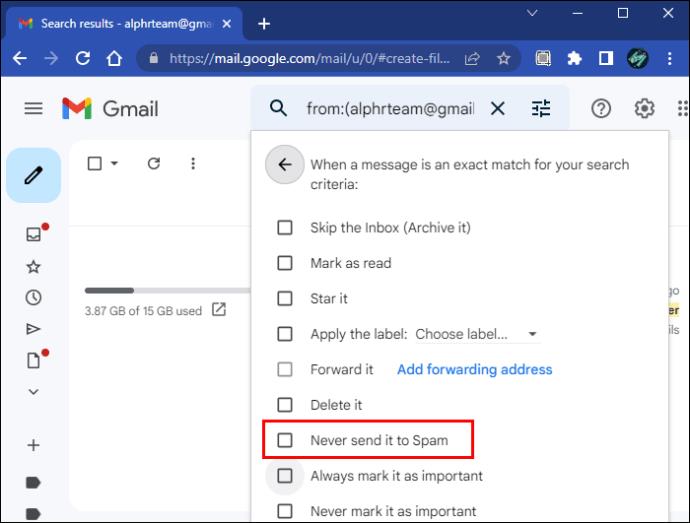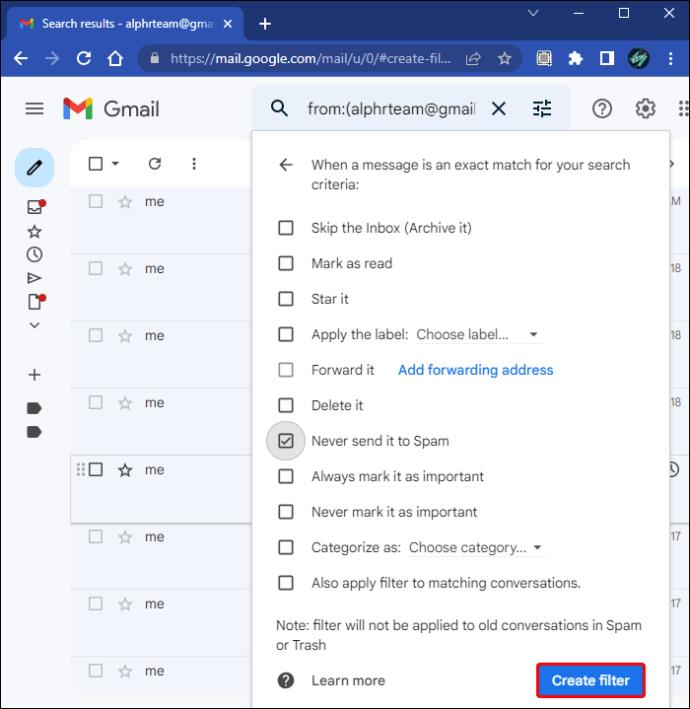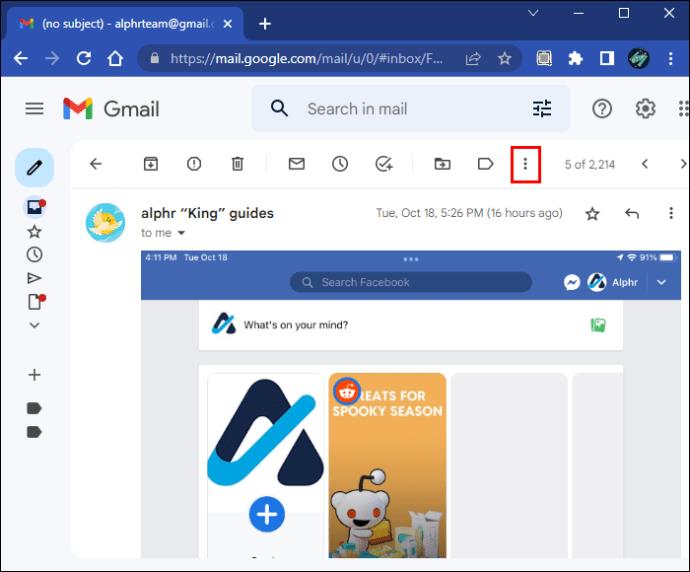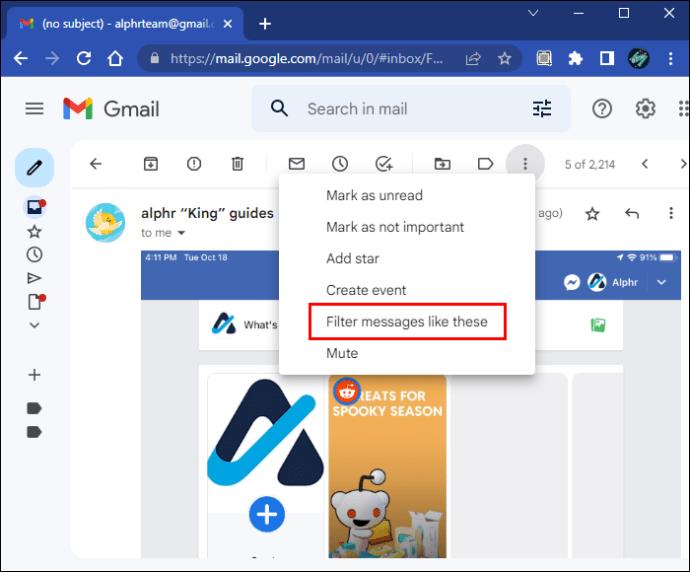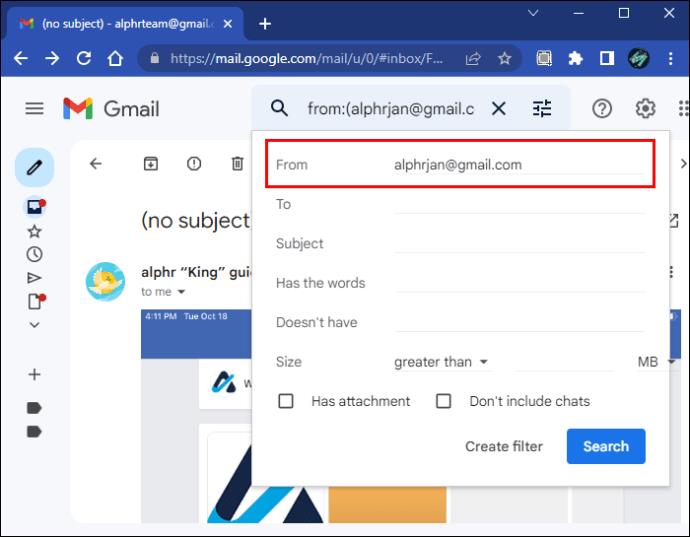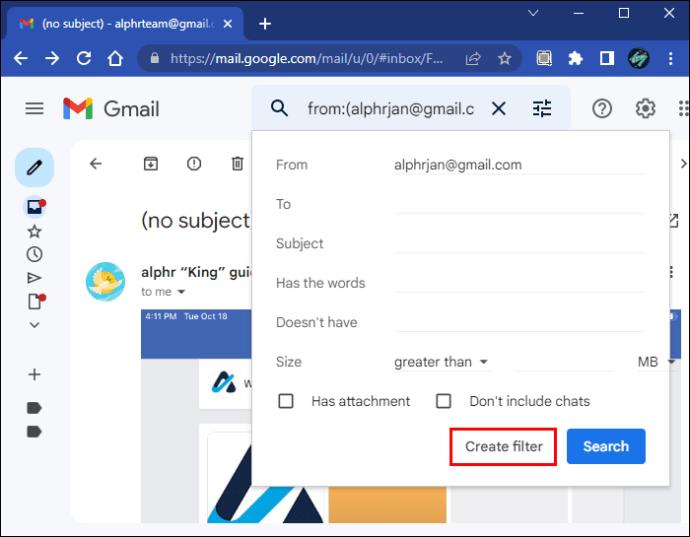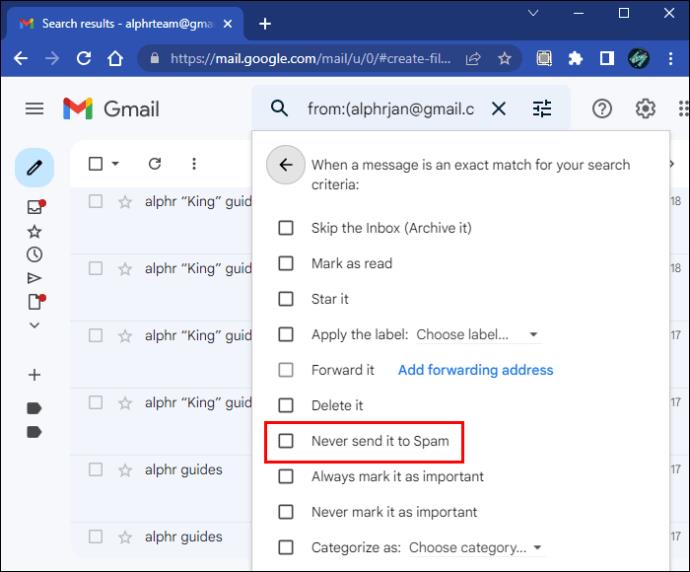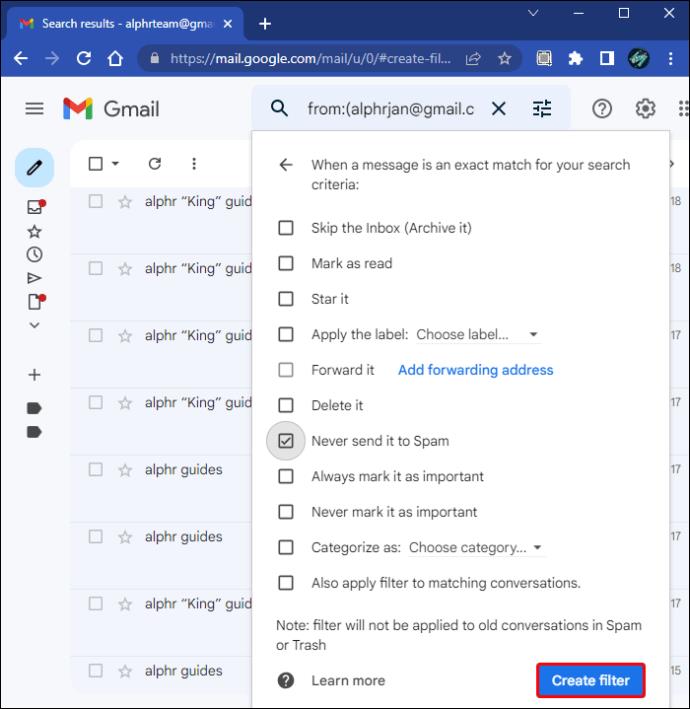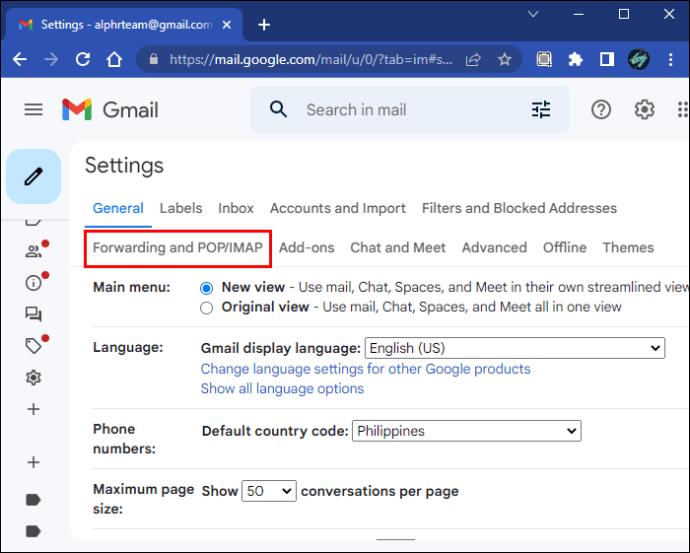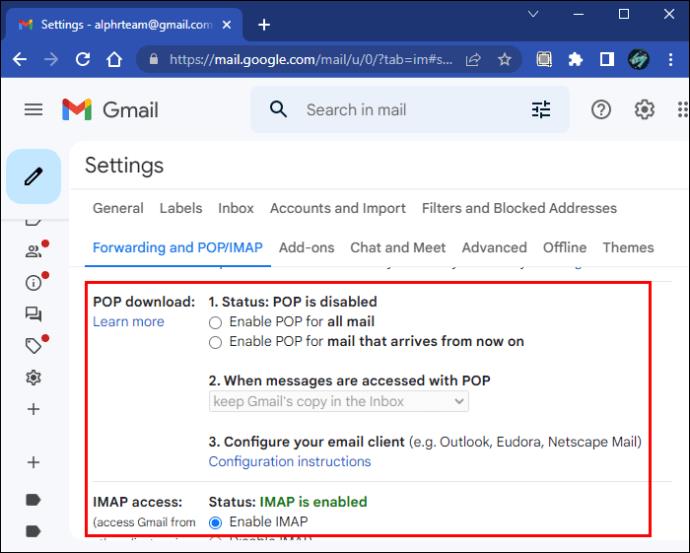Gmail е надежден и безплатен за използване, което допринася за широкото му приемане от много интернет потребители. Въпреки това има моменти, когато хората не получават своите имейл съобщения, което води до паника или объркване. Няма нужда да се притеснявате, защото имейл клиентът може да е виновникът.
По-долу са някои често срещани причини, поради които някои потребители на Gmail не получават имейли или по-точно къде се озовават във входящата кутия. Понякога това е проблем на Gmail, но има обстоятелства, при които са виновни други фактори. Прочетете за всички подробности.
Защо Gmail не получава имейли
През повечето време сте получавали имейла, който сте чакали, но имейл клиентът вероятно го е поставил някъде другаде. Gmail може да разделя имейлите на категории като актуализации и форуми и ще трябва да щракнете върху тях, за да намерите конкретни имейли. Можете също да проверите категориите Социални и Промоции. Gmail може да е изпратил съобщението ви там.
Има обаче други причини, поради които не сте получили нещо.
Основни причини да не получавате Gmail
1. Изпратено в папката за спам
Gmail има няколко функции за сигурност, за да защити потребителите от нежелана поща, измамнически съобщения и други. Въпреки това има моменти, когато случайно изпраща легитимни имейли в папката „Спам“. Това местоположение е мястото, където завършват подозрителните съобщения, но те все още не са изтрити.
Имейлите в папката „Спам“ остават там 30 дни и трябва да ги маркирате като безопасни, за да имате достъп до тяхното съдържание. Ако чакате твърде дълго, може да не знаете, че Gmail вече ги е изтрил. Честото проверяване на вашата папка за спам е отличен начин да забележите липсващи имейли. Ето как:
- Отворете „Gmail“ в браузъра си.

- Погледнете вляво, превъртете надолу и изберете папката „Спам“ . Може да се наложи да щракнете върху „Още“ в горната секция, за да получите папката.
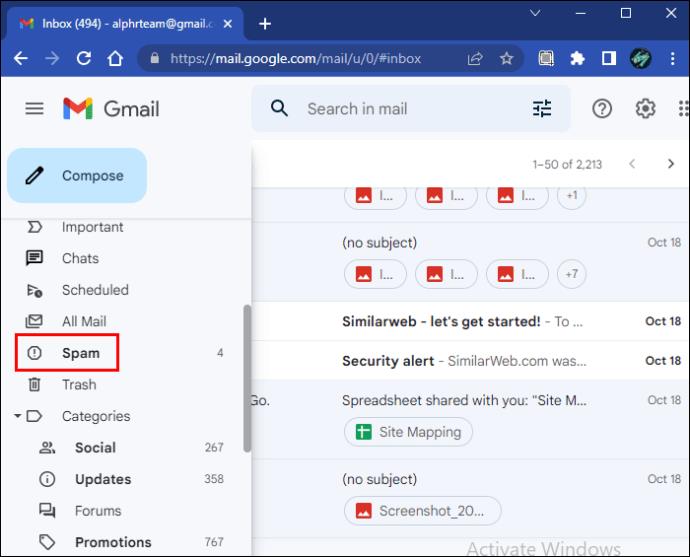
- Проверете дали там има важен имейл.
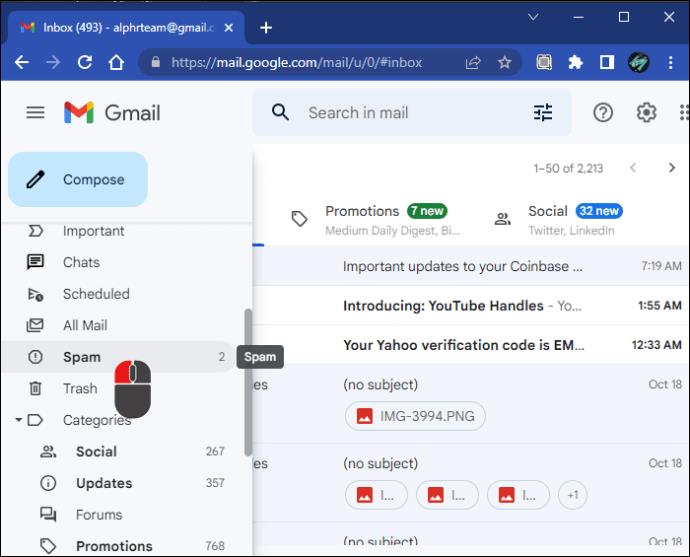
- Кликнете, за да го отворите.
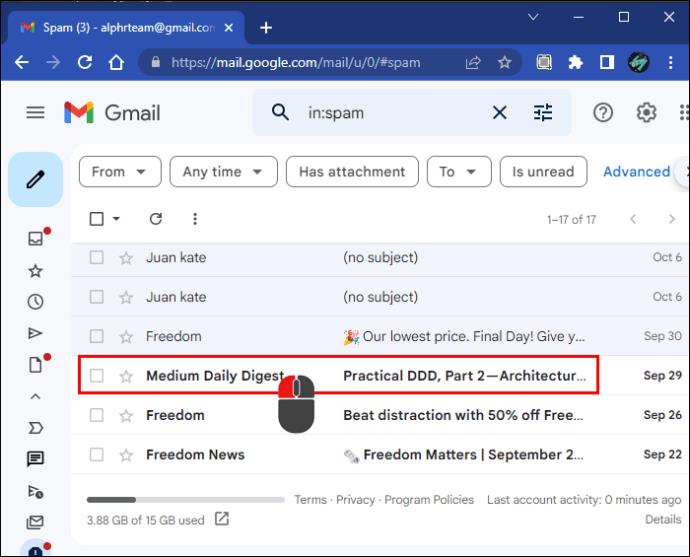
- Изберете „Докладвай, че не е спам“.
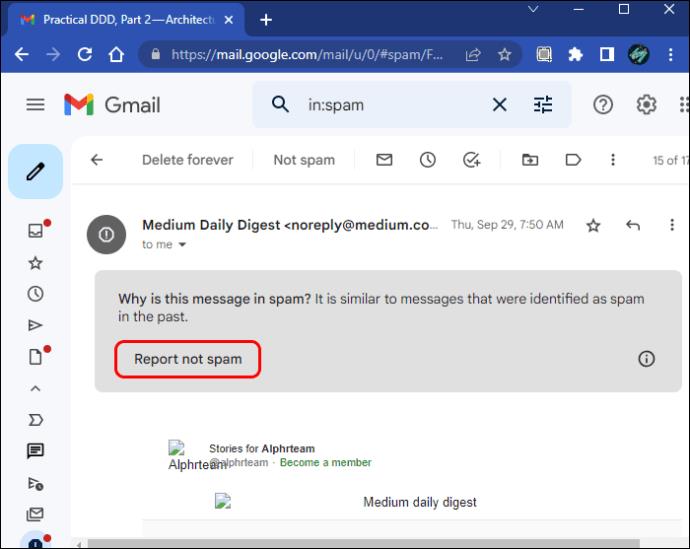
- Съобщението трябва автоматично да се върне във „Входяща кутия“ или откъдето произхожда. Избирането на папката „Цялата поща“ е най-лесният начин да я намерите.
Някои услуги или организации за бюлетин ще ви помолят да поставите имейл адресите им в безопасен списък, за да не се случи това явление. Можете също да настроите филтри, за да позволите на съобщенията от конкретен подател да пристигат правилно.
2. Няма повече място за съхранение
Акаунтите в Google се радват на 15 GB безплатно хранилище, но ако често получавате големи файлове или запазвате много данни в Google Drive, това място за съхранение се заема бързо. Единственият начин да позволите на нови имейли да пристигат е да надстроите акаунта си в Google или да изтриете файлове от Gmail, Google Drive или Google Photos. И трите приложения използват място за съхранение в Диск.
В Gmail можете да изтриете съобщения по следния начин:
- Отворете произволен имейл.

- Кликнете върху „тройните точки“ вдясно.
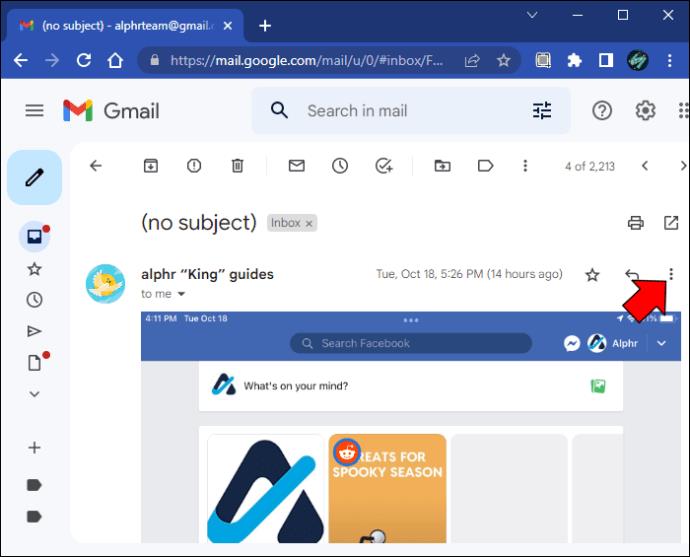
- Изберете „Изтриване на това съобщение“.
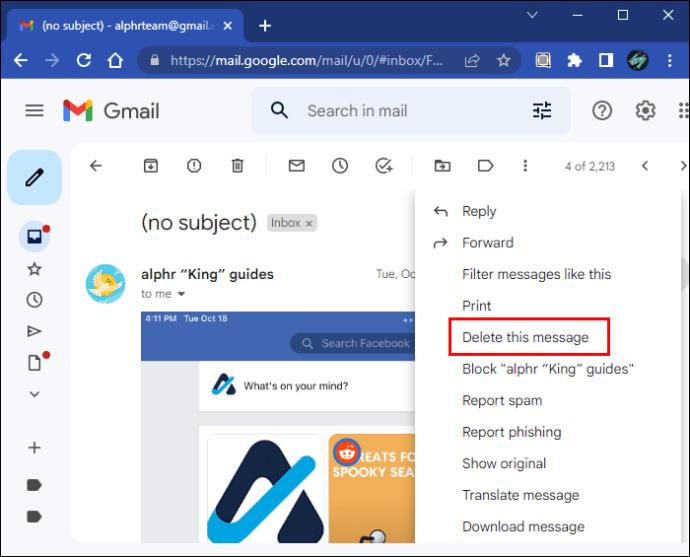
- За да изтриете няколко съобщения, щракнете върху
 иконата “ ” (Назад към входящата кутия), поставете отметки в квадратчетата до всеки имейл, който искате да изтриете, и след това изберете иконата “
иконата “ ” (Назад към входящата кутия), поставете отметки в квадратчетата до всеки имейл, който искате да изтриете, и след това изберете иконата “  ” (Изтриване).
” (Изтриване).
В Диск можете да изтриете файлове, които заемат място, като използвате следните стъпки:
- Насочете се към „ Google Диск “.
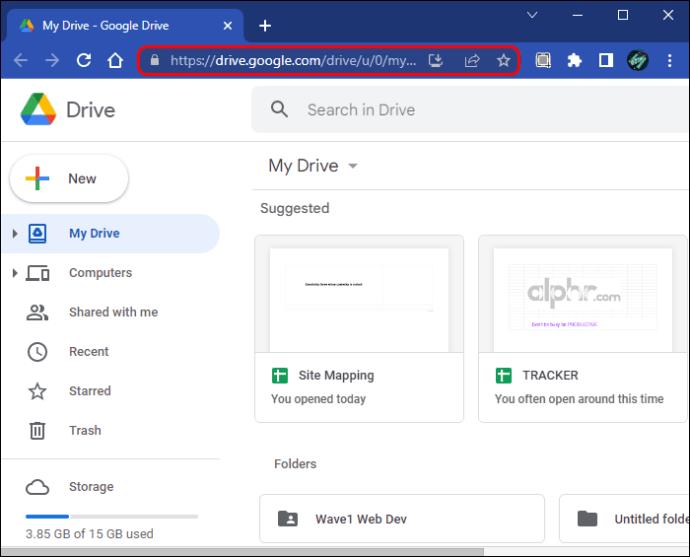
- Изберете файл.
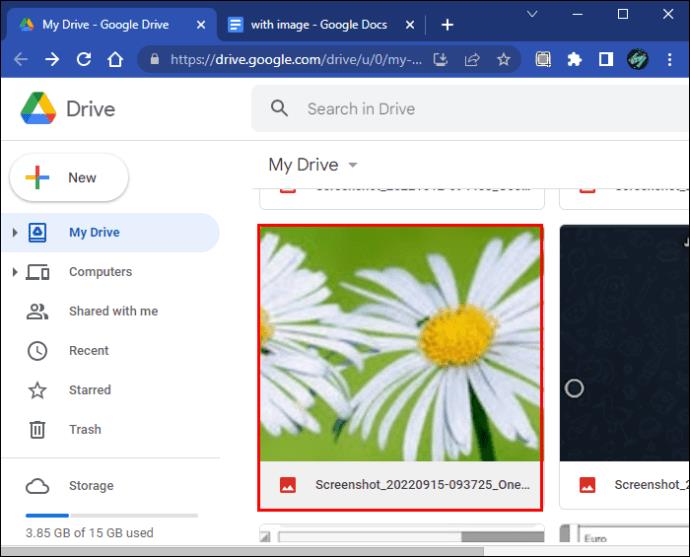
- Щракнете върху
 иконата “ ” (Изтриване).
иконата “ ” (Изтриване).
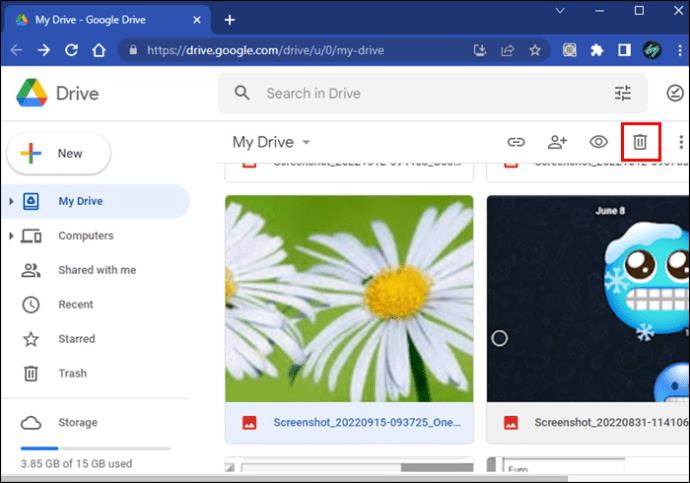
- За да изтриете няколко файла, поставете отметка в квадратчето до всеки от тях, докато сте в главната папка, и изберете
 иконата “ ” (Изтриване).
иконата “ ” (Изтриване).
В Google Photos потребителите могат да опитат тези стъпки, за да изтрият файлове, за да получат повече място:
- Отворете „ Google Photos “.
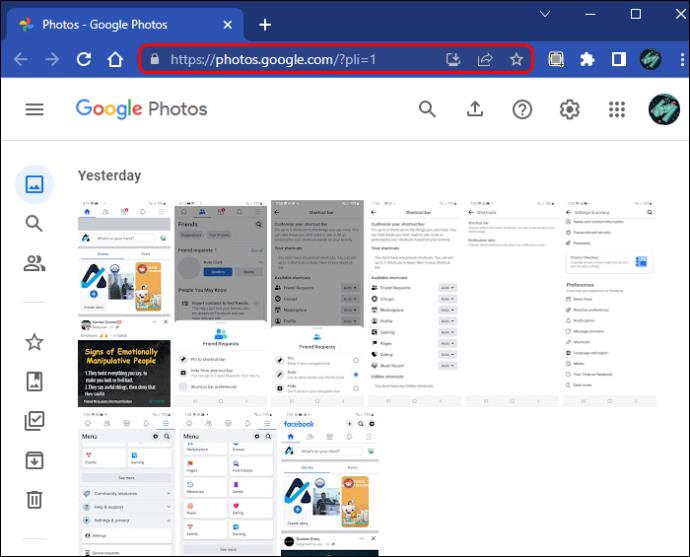
- Изберете всяка снимка или видеоклип.
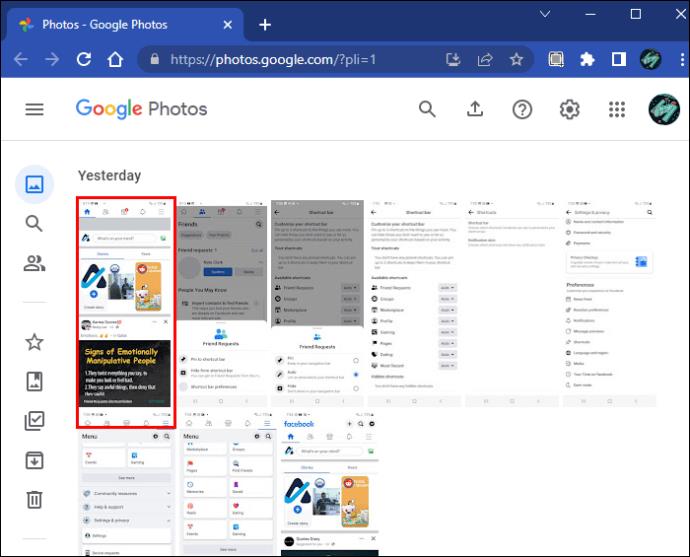
- Щракнете върху
 иконата “ ” (Изтриване).
иконата “ ” (Изтриване).
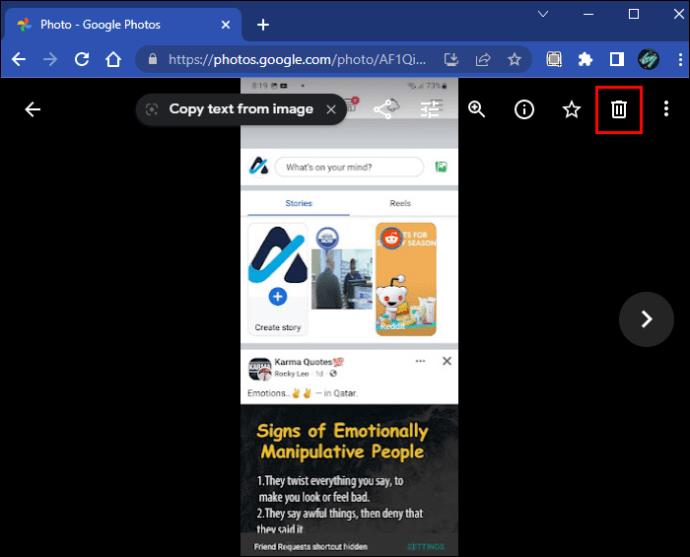
- Изберете „Преместване в кошчето“.
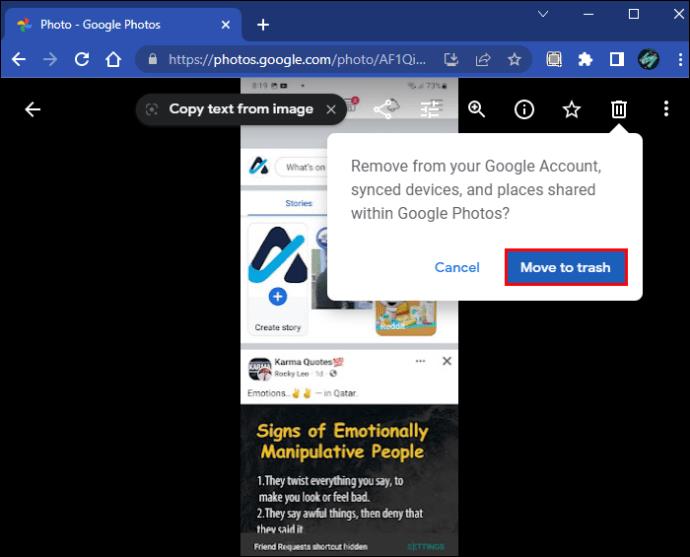
Разбира се, можете да надстроите хранилището си, ако изтриването на файлове и имейли не е опция. Трябва обаче да го направите само ако сте готови да платите за пространството. В противен случай помислете за освобождаване на място за съхранение.
3. Търсене в грешен акаунт в Gmail—Проверете вашето приложение Gmail
Мобилните потребители могат свободно да превключват между Gmail акаунти за Android или iOS. Възможно е обаче случайно да се придържат към конкретен профил в Gmail и да се чудят защо нещо не пристига. Коригирането на това отнема само няколко минути. Следвайте тези стъпки, за да го направите:
- Отворете приложението Gmail на мобилното си устройство.
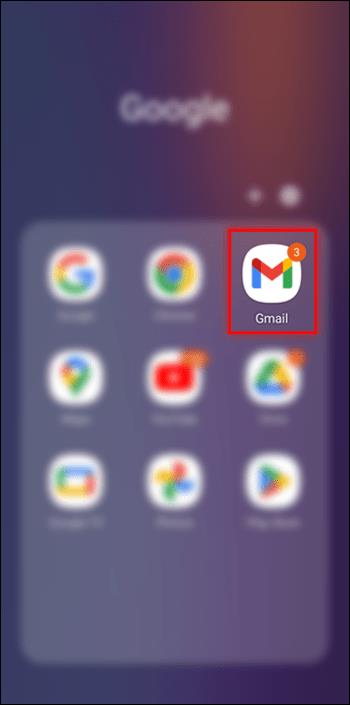
- Докоснете „иконата на вашия профил“.

- Проверете дали акаунтите на това устройство са правилни.
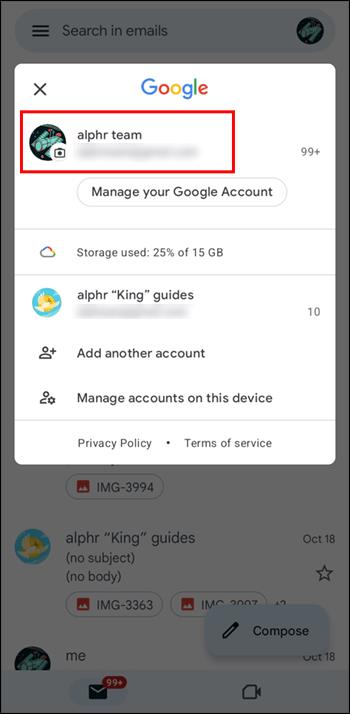
- Ако не, добавете акаунта, който искате.
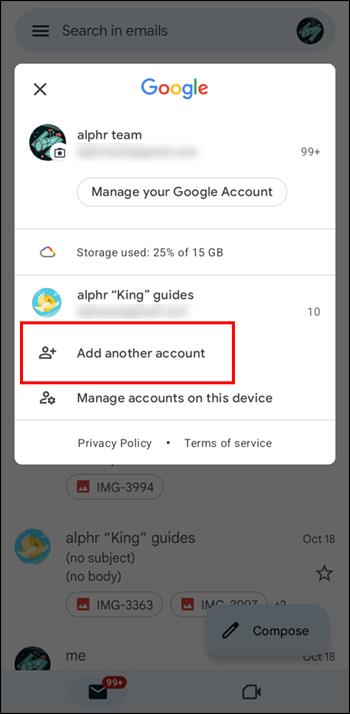
Влезте в желания акаунт в Gmail на мобилното устройство, за да сте сигурни, че получавате имейли. Гафовете в тези области са естествени, тъй като изпълняваме много задачи през целия ден. Добрата новина е, че превключването на акаунти не отнема никакво време.
Ако сте превключили и не сте забелязали нови имейли, те може да са изпратени в папката „Спам“ или в друга категория. Погледнете на тези места, за да видите дали липсващите имейли са там.
4. Проблемна интернет връзка
Някои хора забравят да свържат устройствата си с интернет, но ако можете да прочетете тази статия, може да имате друг проблем. Въпреки това все още е разумно да нулирате интернет връзката си. Можете бързо да изключите и включите отново интернет връзката на вашия смартфон и компютър.
Нулирайте вашия рутер, ако интернет връзката е спорадична. В зависимост от модела на вашия рутер ще трябва да изчакате около 5 минути, но достъпът ви до интернет трябва да бъде възстановен.
Проверете входящата си поща за имейлите, за да видите дали нулирането на връзката или рутера ви е разрешило проблема. Просто може да свърши работа.
Gmail не получава имейли от един подател
От време на време филтрите за нежелана поща на Gmail се претоварват. Те ще изпращат съобщения от някои адреси в папката „Спам“, въпреки че им имате доверие. В този случай ще трябва да поставите адреса в безопасен списък и да предотвратите това да се случи отново. Следвайте тези стъпки, за да поставите адрес в безопасен списък:
- Отворете „Gmail“.

- Отидете в менюто „Настройки“ .

- Изберете „Филтри и блокирани адреси“.
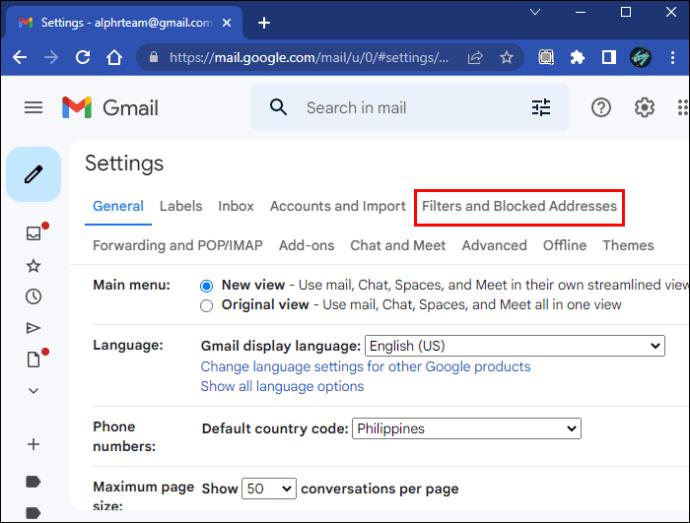
- Изберете „Създаване на нов филтър“.
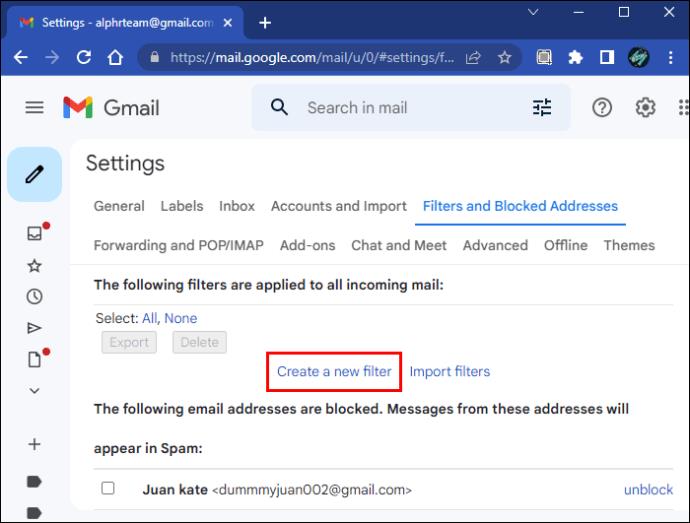
- Въведете или поставете имейл адреса, който да разрешите, в полето „От“ .
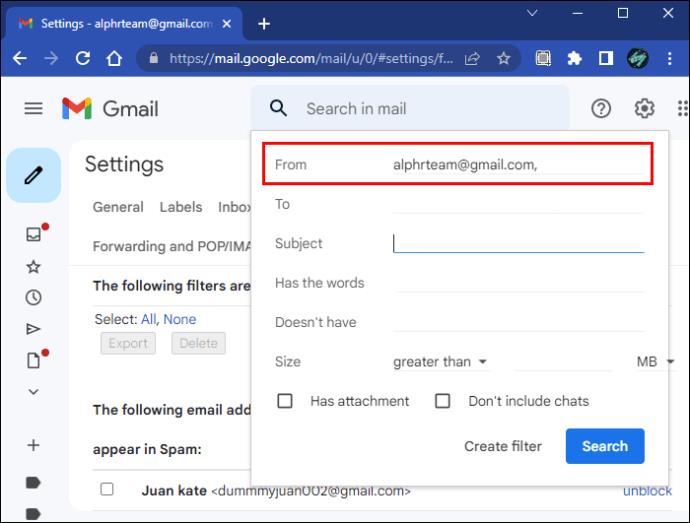
- Изберете „Създаване на филтър“.

- В следващия раздел отметнете „Никога не го изпращайте в спам“.
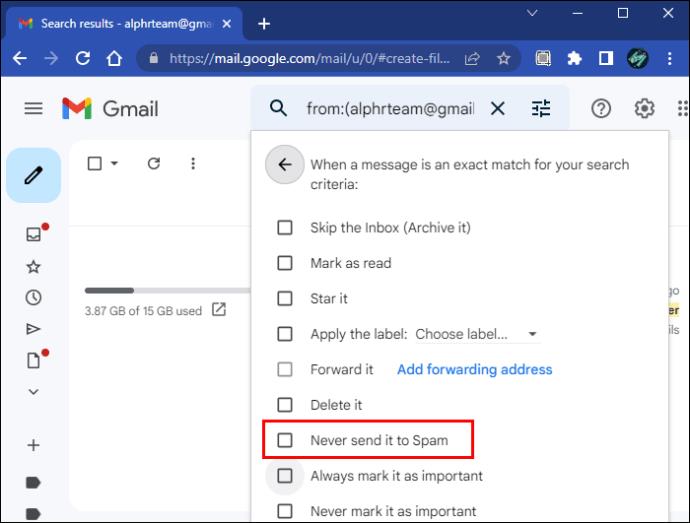
- Кликнете върху „Създаване на филтър“.
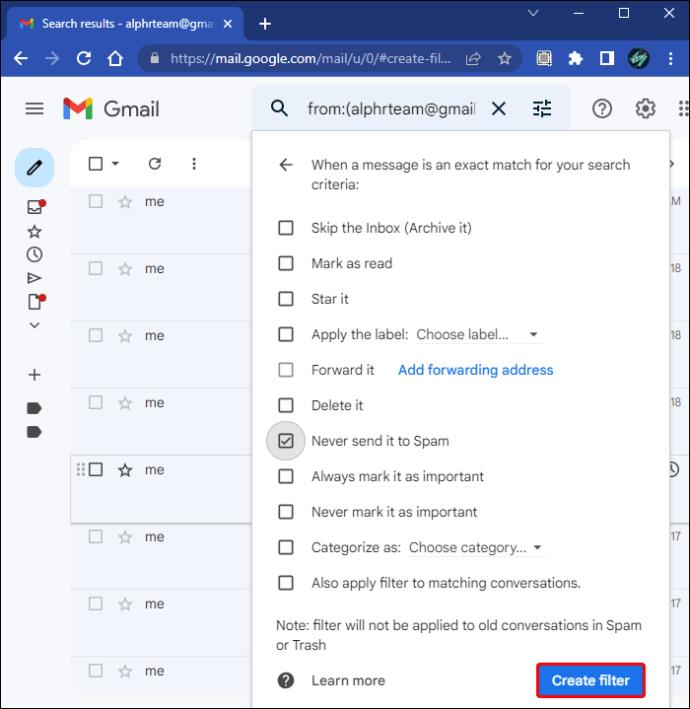
След като вашите филтри позволяват преминаването на имейли, можете да помолите потребителя да ви изпрати нещо друго. Ново съобщение трябва да пристигне моментално.
Има и друг начин за поставяне на податели в безопасен списък. Можете да го направите чрез отворен имейл. Ето как:
- Отворете имейл.

- Кликнете върху „тройните точки“.
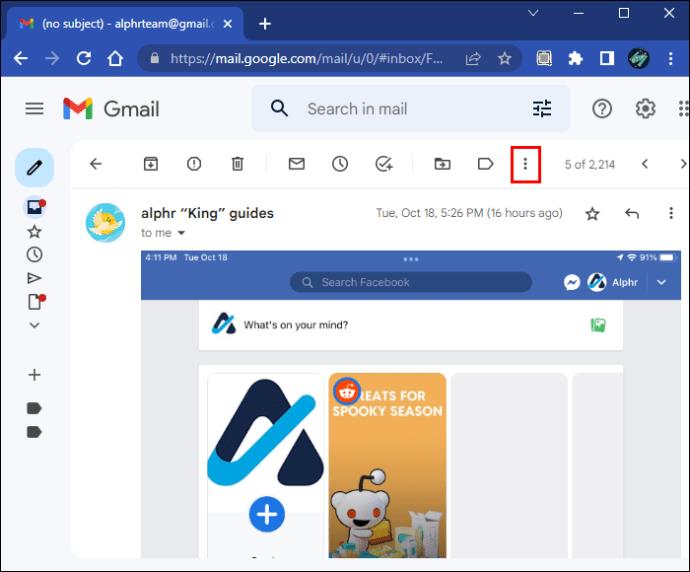
- Изберете „Филтриране на съобщения като тези“.
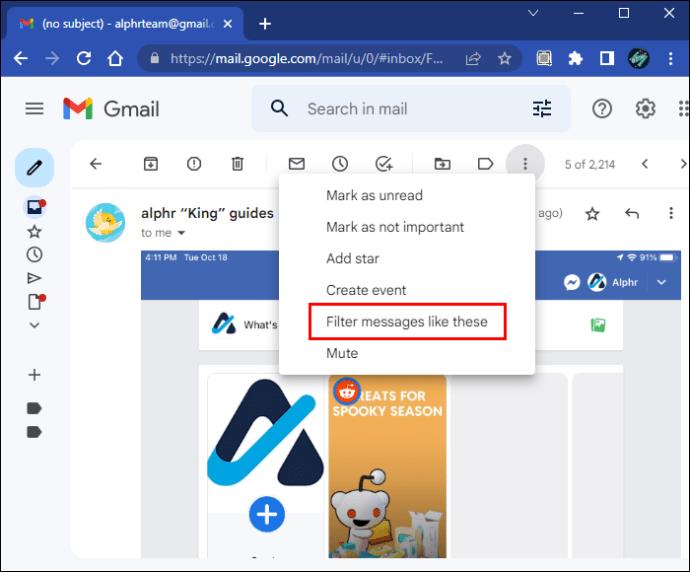
- Въведете имейл адреса в полето „От“ .
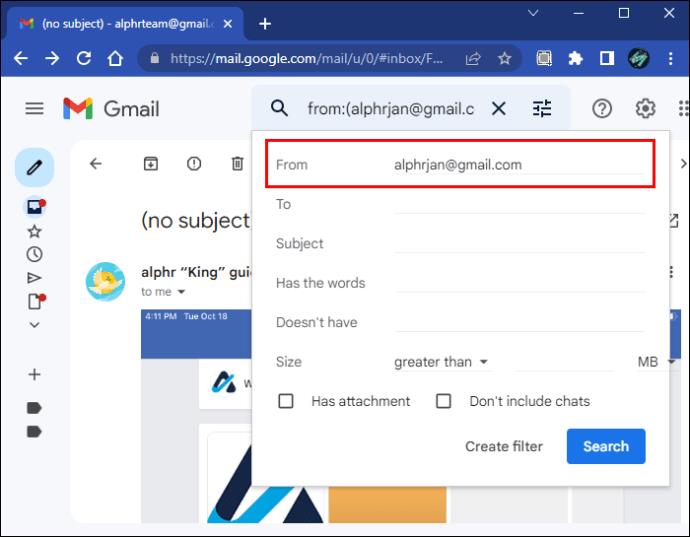
- Кликнете върху „Създаване на филтър“.
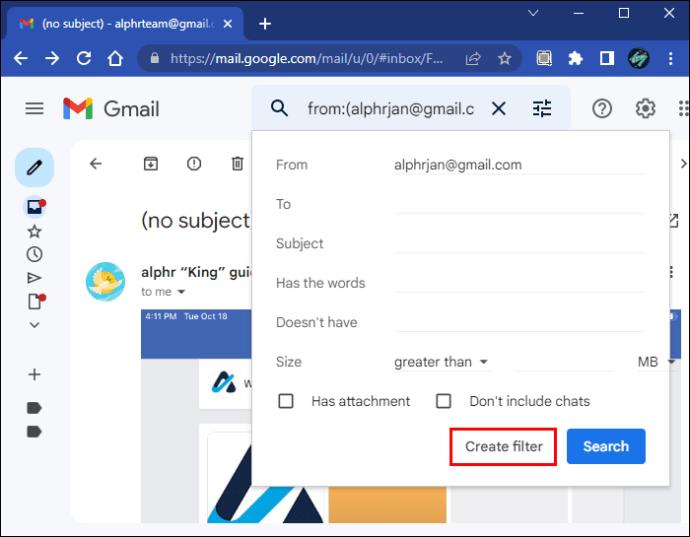
- Поставете отметка до „Никога не го изпращайте в спам“.
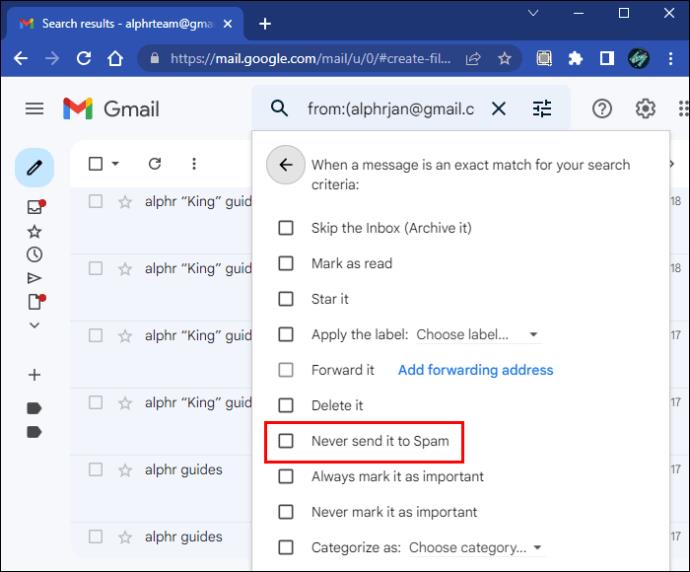
- Изберете „Създаване на филтър“.
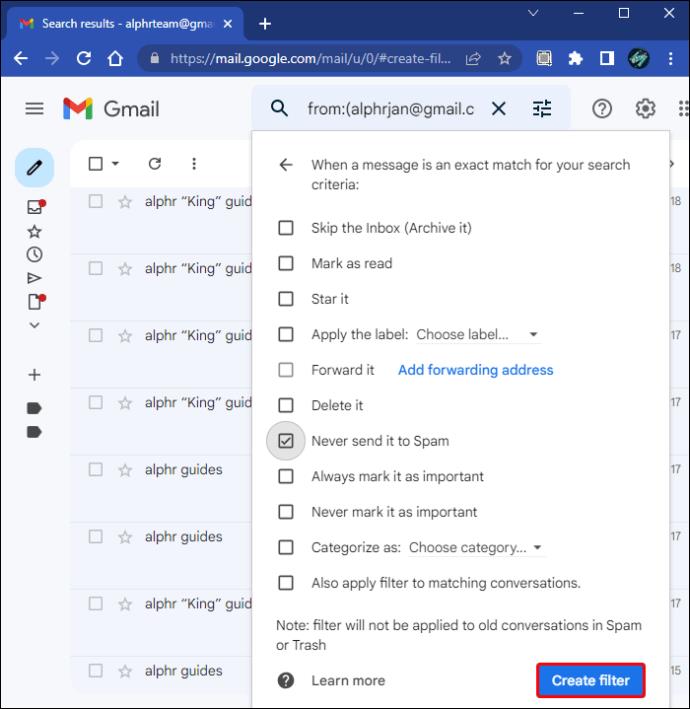
И двата метода работят идентично и можете да изберете този, който предпочитате най-много.
Gmail не получава имейли от Outlook
Въпреки че не са стандартни, IMAP или POP настройките на Gmail се използват от някои служители. Това ви позволява да получавате имейли от Outlook в Gmail. Функционалността обаче може да спре поради грешки. Ето как можете да коригирате проблема:
- Отворете „Gmail“ във вашия браузър.

- Кликнете върху иконата „зъбно колело“ (Настройки).

- Потърсете „Препращане и POP/IMAP“.
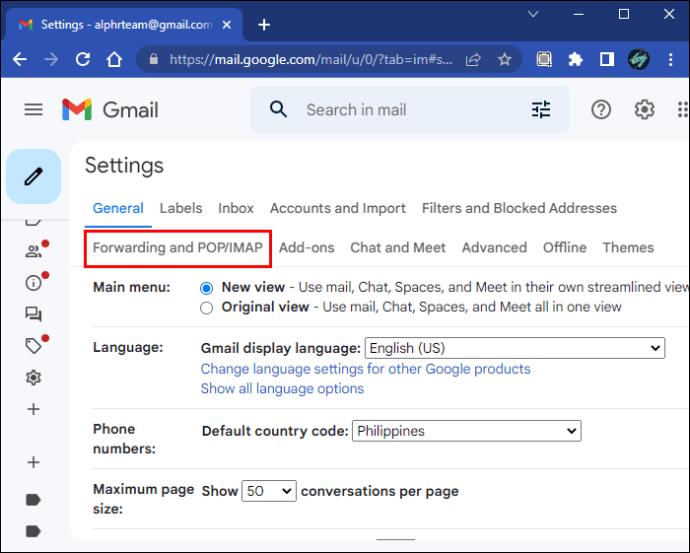
- Активирайте POP или IMAP в зависимост от това как сте го настроили.
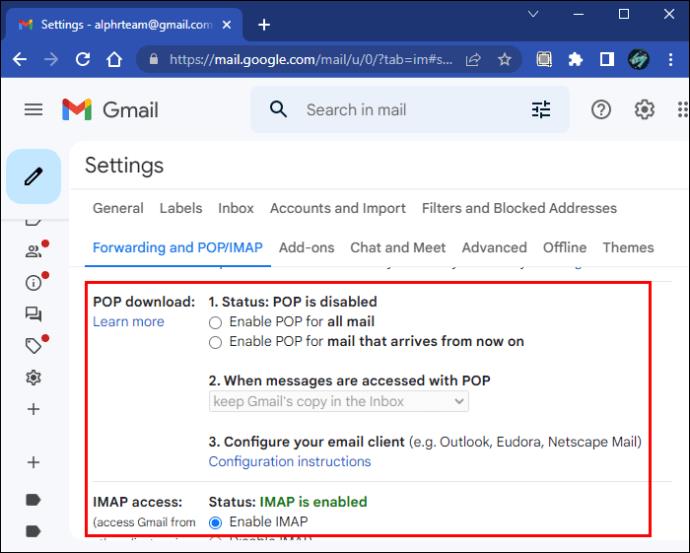
Gmail също може да работи неизправно поради проблеми със сървъра, които само техниците на Google могат да решат. Единственият курс на действие при този проблем е да изчакате.
Отварянето на Gmail в различен браузър понякога води до изчезване на проблема. Въпреки това може да се наложи да се свържете с отдела за обслужване на клиенти, ако нищо не работи.
Като цяло Gmail обикновено е надеждна услуга, тъй като захранва по-голямата част от населението на интернет по различни начини. Въпреки това, неправилни настройки или проблеми със сървъра може да принудят някои хора да пропуснат важни съобщения. За щастие има начини за справяне с проблема, които не отнемат много време.


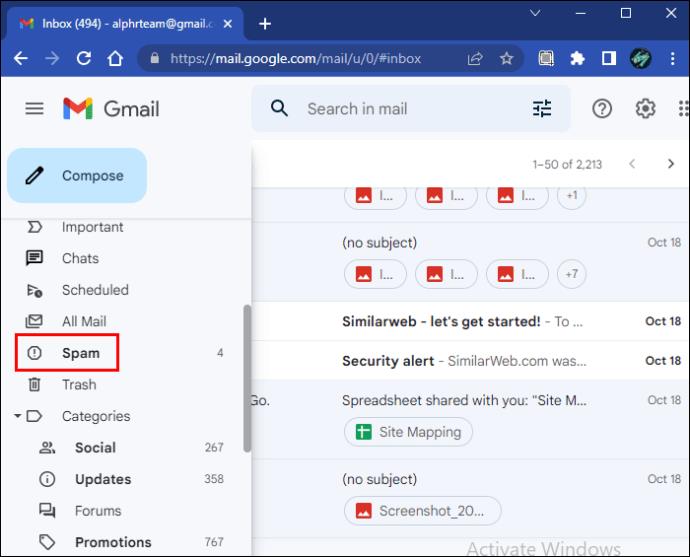
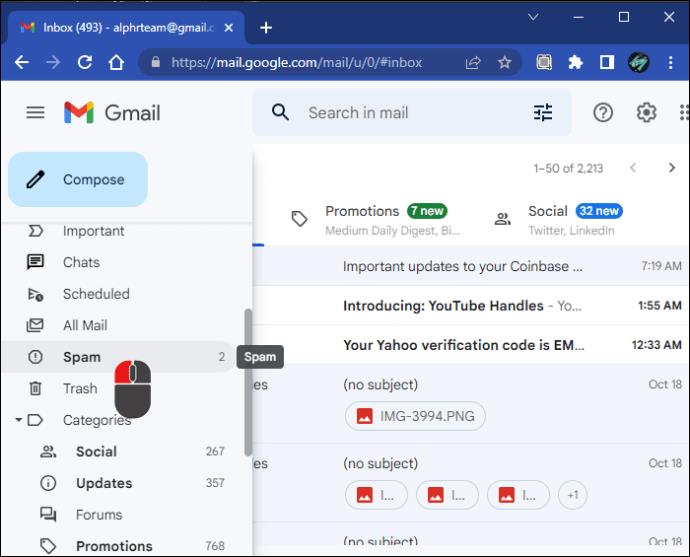
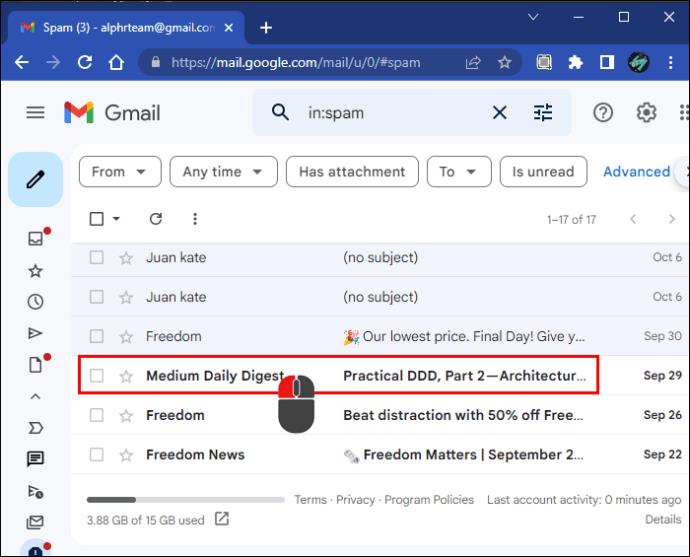
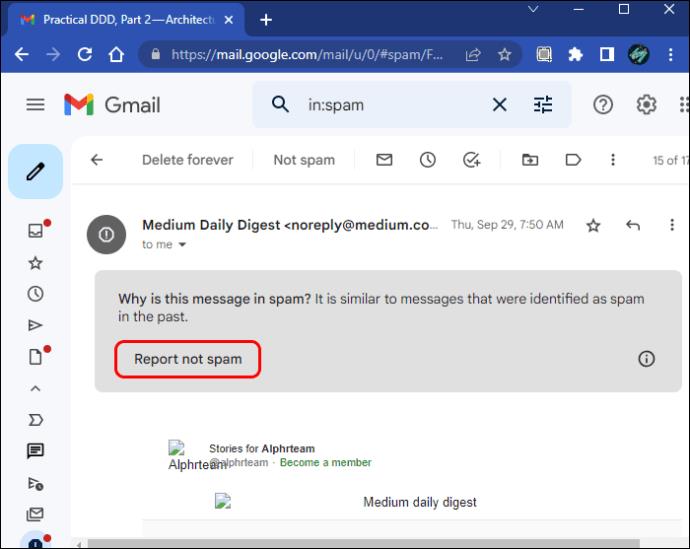

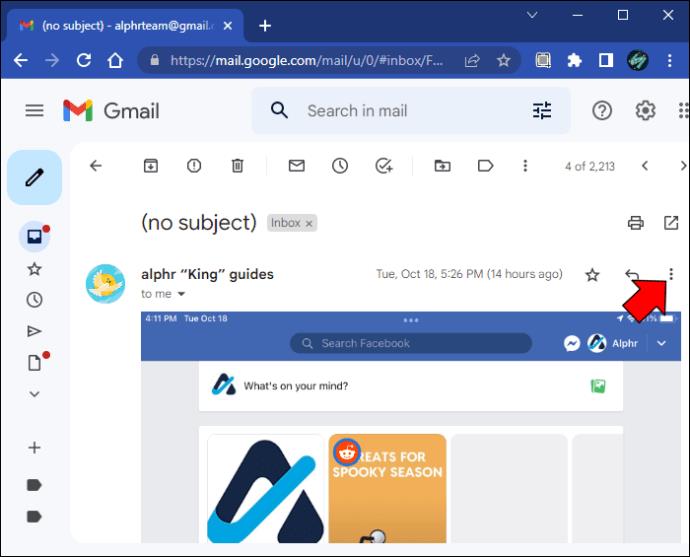
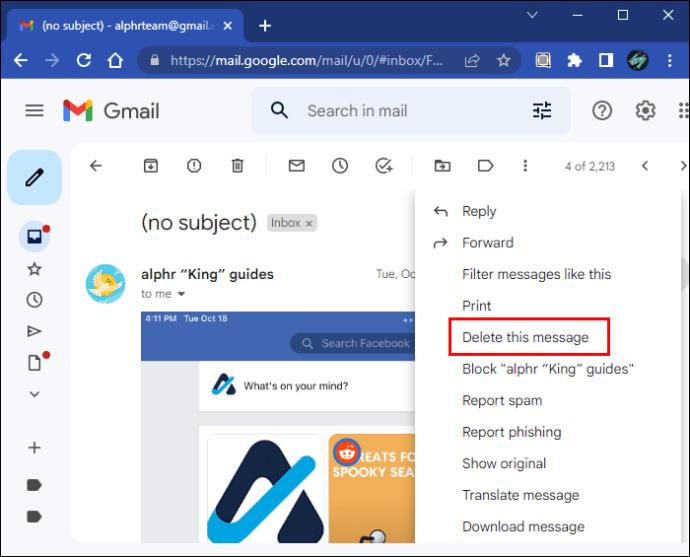
 иконата “ ” (Назад към входящата кутия), поставете отметки в квадратчетата до всеки имейл, който искате да изтриете, и след това изберете иконата “
иконата “ ” (Назад към входящата кутия), поставете отметки в квадратчетата до всеки имейл, който искате да изтриете, и след това изберете иконата “  ” (Изтриване).
” (Изтриване).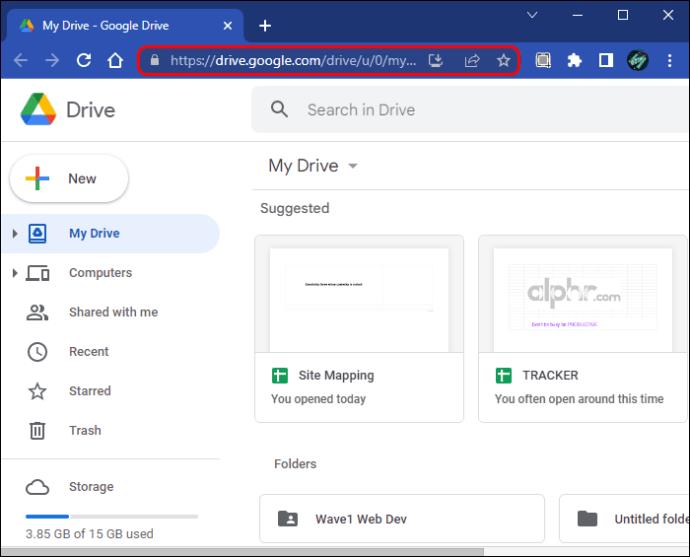
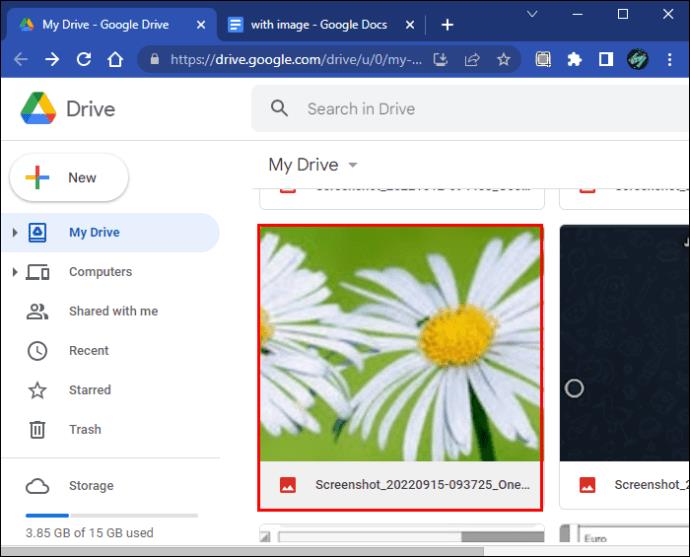
 иконата “ ” (Изтриване).
иконата “ ” (Изтриване).